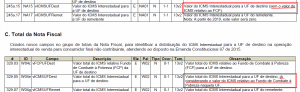Recebendo pagamentos do exterior
 Quando decidi lançar meu eBook Guia de Migração para o Firebird 3 em inglês, já prevendo oferecê-lo também em formato impresso através dos serviços de impressão sob demanda da CreateSpace, mal sabia os transtornos que viriam pela frete. Talvez o maior deles seja o fato que a CreateSpace só faz pagamentos através de cheques ou depósito bancários em bancos americanos.
Quando decidi lançar meu eBook Guia de Migração para o Firebird 3 em inglês, já prevendo oferecê-lo também em formato impresso através dos serviços de impressão sob demanda da CreateSpace, mal sabia os transtornos que viriam pela frete. Talvez o maior deles seja o fato que a CreateSpace só faz pagamentos através de cheques ou depósito bancários em bancos americanos.
Não preciso dizer que a opção “jurássica” de receber em cheque é quase que inviável no Brasil, visto que, além da demora (Correios), perde-se também muito dinheiro com as taxas cobradas pelos bancos e com a conversão de moeda. Abrir uma conta em um banco estrangeiro também é um processo burocrático e inviável para muitos.
A boa notícia é que existe um serviço chamado Payoneer, que facilita tremendamente receber pagamentos não só da CreateSpace, como de qualquer empresa internacional! O Payoneer é um cartão de crédito pré-pago, em USD. Ao se cadastrar na Payoneer e solicitar o cartão, você recebe também, automaticamente, uma conta corrente “virtual” em um banco americano (First Century Bank), com o serviço ACH (Automated Clearing House) habilitado. Isso possibilita que você receba pagamentos de praticamente qualquer empresa americana (ou estrangeira). Quando o dinheiro é depositado na sua conta virtual, ele automaticamente vai pro saldo do seu cartão Payoneer. O melhor é que você pode usar o cartão em qualquer estabelecimento que aceite Mastercard, inclusive para compras on-line em lojas do exterior (Amazon, Google, etc). Também dá pra sacar dinheiro em determinados caixas ATM em todo o mundo.
É óbvio que existem tarifas envolvidas em todo o processo. O próprio cartão tem um custo de anuidade de USD 30, além de ser cobrada uma pequena taxa a cada utilização. No entanto, pode ser uma boa opção para quem precisa receber pagamentos em dólar, e quer gastar esses dólares comprando em lojas virtuais americanas, ou mesmo em viagens para o exterior, visto que essas taxas serão menores do que os 6.38% de IOF que pagamos ao usar um cartão de crédito “brasileiro” para fazer compras em moeda estrangeira. Ainda não sei dizer se compensa usa-lo para sacar o dinheiro em Reais nos caixas eletrônicos no Brasil, pois vai depender da taxa de conversão adotada, e também da tarifa que a rede ATM irá cobrar.
Para os desenvolvedores de software, a Payoneer também aceita receber pagamentos diretamente de serviços como a PayPro, Digital River, etc.
Para quem ficou interessado, use esse link para se inscrever no Payoneer e receber USD 25 de crédito (tão logo acumule um saldo de USD 100 no cartão nos primeiros 12 meses após o cadastro – mais detalhes sobre as condições aqui). Com isso, quase que se zera a primeira anuidade.